TTEP.CN > 故障 >
安装Office2016时如何修改成自定义的安装路径 修改成自定义的安
安装Office2016时如何修改成自定义的安装路径 修改成自定义的安装路径的方法 我们的生活中越来越离不开电脑,但在使用电脑的过程中总会遇到各种各样的问题。TTEP致力于给电脑小白朋友们介绍一些简单常用问题的解决方法,这次给大家介绍的是修改成自定义的安装路径的方法。
1、安装前,要修改注册表中的路径值。按Win+R键,打开“运行”;

2、在“运行”程序中输入“regedit”,点击确定后打开注册表;
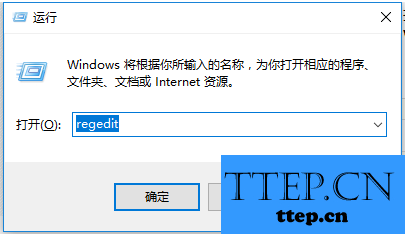
3、打开注册列表后,定位到HKEY_LOCAL_MACHINE>SOFTWARE>Microsoft>Windows>CurrentVersion;
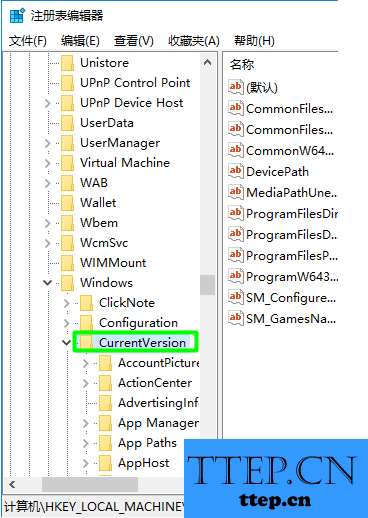
4、在注册表左上角点击“文件”>“导出”,保存当前注册表相关值生成.reg文件;
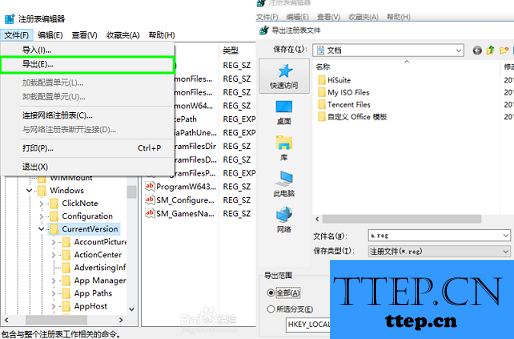
5、找到如下三项,先导出注册表保存原来的键值,然后修改为你希望的安装路径。
ProgramFilesDir
ProgramFilesDir (x86)
ProgramW6432Dir
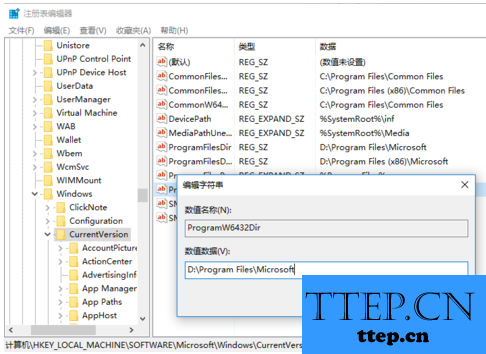
6、修改完成后,退出注册表,然后运行Microsoft Office 2016安装包的setup.exe,按照提示选择,等待安装完成;
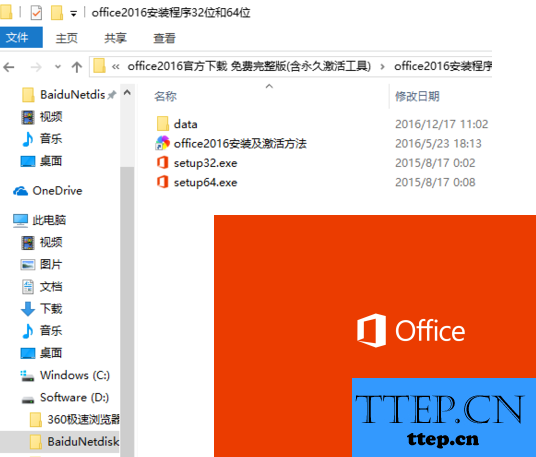
7、当软件提示安装完成,此时已经将office软件安装到相应的位置。我们点开刚刚保存的reg文件,出现图片所示提示时,点击“是(Y)”,这样就将注册表的值恢复到原来的样子。如果遇到无法导入的情况,我们只要重新回到刚刚注册表的位置,手动修改数值为初始值即可。
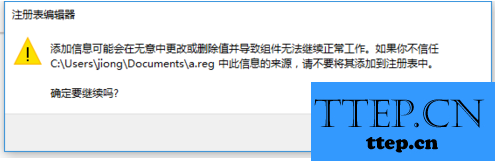
以上就是为您介绍的修改成自定义的安装路径的方法,有兴趣的朋友可以试试以上方法,这些方法简单容易上手,希望对解决大家的问题有一定的帮助。
1、安装前,要修改注册表中的路径值。按Win+R键,打开“运行”;

2、在“运行”程序中输入“regedit”,点击确定后打开注册表;
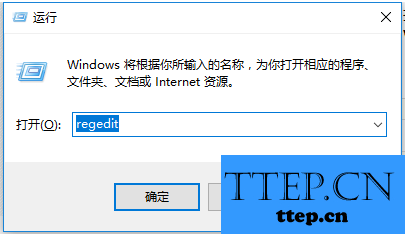
3、打开注册列表后,定位到HKEY_LOCAL_MACHINE>SOFTWARE>Microsoft>Windows>CurrentVersion;
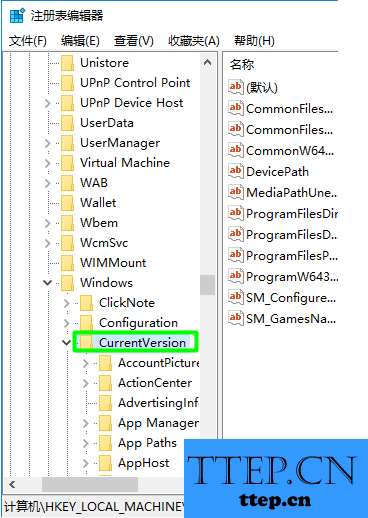
4、在注册表左上角点击“文件”>“导出”,保存当前注册表相关值生成.reg文件;
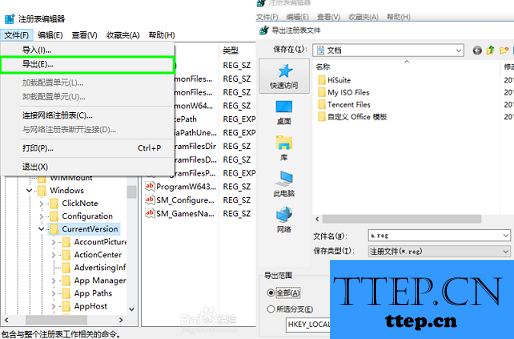
5、找到如下三项,先导出注册表保存原来的键值,然后修改为你希望的安装路径。
ProgramFilesDir
ProgramFilesDir (x86)
ProgramW6432Dir
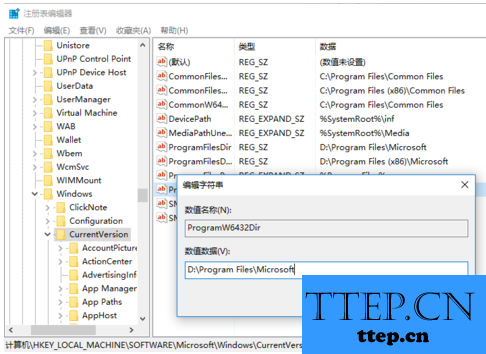
6、修改完成后,退出注册表,然后运行Microsoft Office 2016安装包的setup.exe,按照提示选择,等待安装完成;
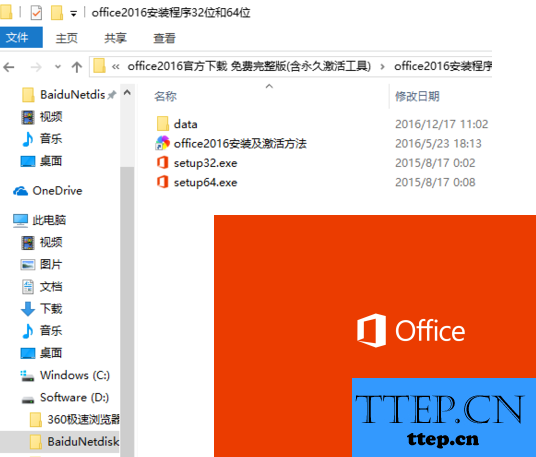
7、当软件提示安装完成,此时已经将office软件安装到相应的位置。我们点开刚刚保存的reg文件,出现图片所示提示时,点击“是(Y)”,这样就将注册表的值恢复到原来的样子。如果遇到无法导入的情况,我们只要重新回到刚刚注册表的位置,手动修改数值为初始值即可。
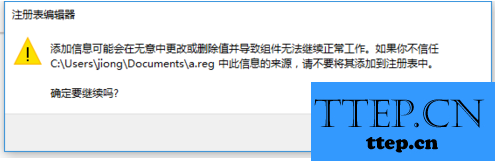
以上就是为您介绍的修改成自定义的安装路径的方法,有兴趣的朋友可以试试以上方法,这些方法简单容易上手,希望对解决大家的问题有一定的帮助。
- 上一篇:如何打开pcx文件打开方式是什么 打开pcx文件的方式方法
- 下一篇:没有了
- 最近发表
- 赞助商链接
